嗨,Aiseesoft; 我喜欢把我的图像变成一个循环图像。 你能帮助我吗? 当你帮助我时,我很感激。 谢谢。
创建 循环图像 比以往任何时候都简单,即使您不是编辑方面的老手。 由于图像不能移动,因为它们是静止的,除了GIF、JPEG2000、APNG和WebP,它们通常支持动画; 但是,并非所有动画格式都可以循环播放。 因此,如果您想知道如何开始向要创建的项目添加循环效果,可以使用以下教程和工具。
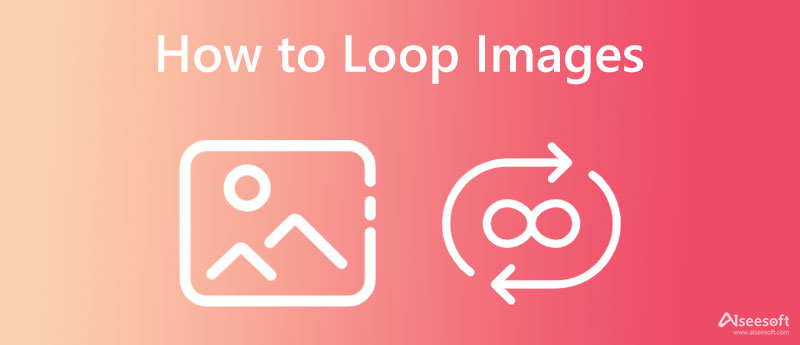
Adobe公司的Photoshop 是一款专业的照片循环编辑应用程序,可在 Windows 和 Mac 上下载。 它支持最基本和最专业的功能,而这些功能在其替代产品中通常是看不到的。 尽管该软件紧凑简洁,因为 Adobe 为该应用程序提供了支持,但由于它不像其他应用程序那么容易,因此难度级别存在问题。 因此,如果您需要将图像放入重复循环中,请按照此处包含的步骤进行操作。
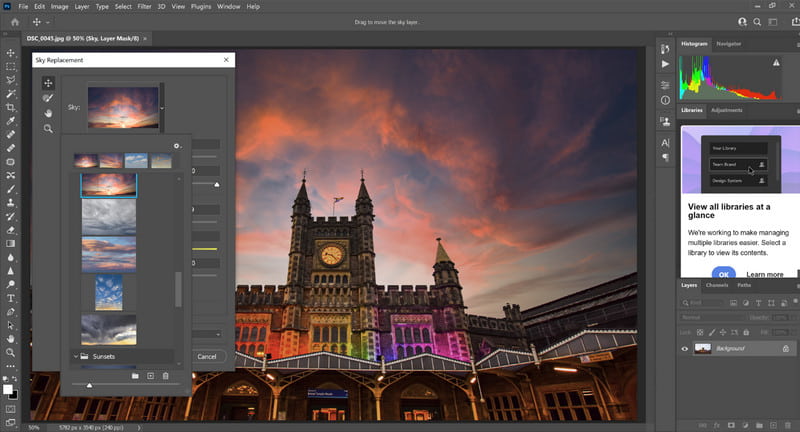
如何使用 Adobe Photoshop 的步骤:
Canva 幻灯片制作工具 是一个基于网络的应用程序,您可以在网络上免费访问以编辑图像以快速进入循环。 与 Photoshop 不同,此应用程序更容易且免费使用。 尽管该应用程序的难度比 Photoshop 轻,但它仍然可以提供出色的最终输出。 使用该应用程序的免费版本,您可以体验如何将此处的图像编辑为循环版本,但会附加水印。 因此,要将照片放在循环中,您必须使用此应用程序创建幻灯片。
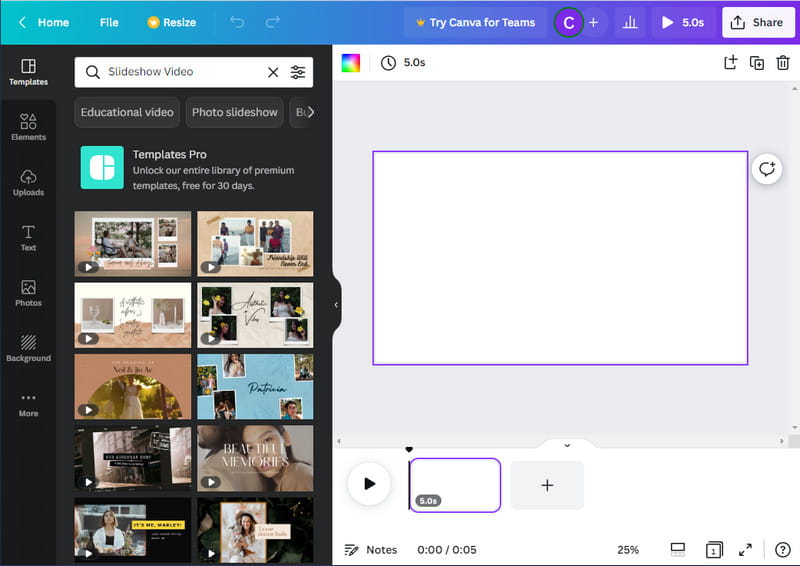
如何使用 Canva 幻灯片制作工具的步骤:
MoShow - 幻灯片制作器,照片 是一个移动应用程序,用于轻松地从图像制作动画,无论是在 Android 还是 iOS 上。 因此,当您需要在手机上创建循环时,选择并下载它对每个人来说都不是错误的选择。 除了创建动画幻灯片外,您还可以轻松地 为视频添加音乐 有了这个应用程序。 尽管该应用程序可靠,但在某些情况下您需要购买它才能使用其功能。 不过,这是我们推荐用于创建循环的应用程序; 请按照以下步骤进行操作。
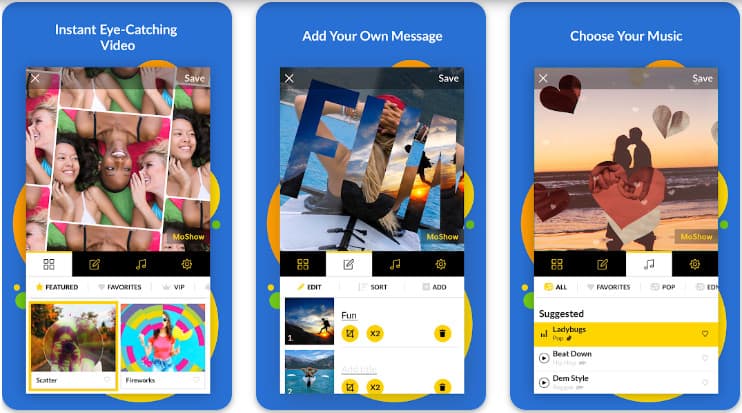
如何使用 MoShow 的步骤 - 幻灯片制作器,照片:
Aiseesoft 视频循环器 支持视频无限循环。 这是一个流行的在线解决方案,每个用户都可以在网络上访问,而无需在使用前注册或做复杂的事情。 与我们在本文中添加的应用程序相比,它提供的循环方法是迄今为止最简单的方法。 然而,该应用程序无法编译图像并将其转换为循环,因为它仅支持视频格式。 所以,如果你有一个视频想要进入循环版本,那么使用它是你一生中最好的选择之一。 进入官网,点击上传视频,选择重复多少次,点击保存。
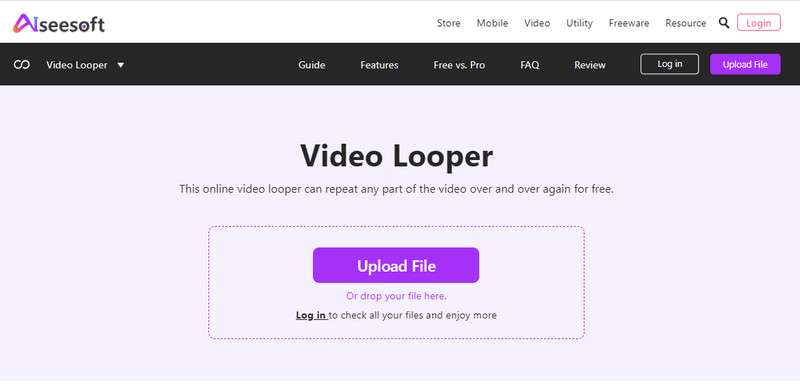
是否可以循环图像?
这是不可行的。 图像是为了在不应用任何移动的情况下直观地显示数据,这意味着如果没有图像编辑器的帮助,您将永远无法制作循环图像。 因此,在使用该效果之前,您最好先创建幻灯片或编译图像并将其另存为 GIF。
我可以将循环播放的 GIF 设置为壁纸吗?
您可以在第三方的帮助下将循环 GIF 设置为 Windows、Mac 和移动设备上的壁纸。 便携,没有操作系统支持使用 GIF 作为壁纸。 总的来说,一个应用程序 将 GIF 循环制作为墙纸 可以快速解决这个问题。
为什么幻灯片没有无限循环播放?
由于幻灯片通常是视频格式,因为它们是移动的,与 GIF 等格式不同,当视频循环播放时会结束。 当存在持续时间时,视频的结束位置总是存在边界。
结论
所以,哪个 图像循环器 你认为提供最好的输出吗? 好吧,我们只能说 Photoshop 是一个专业的图像编辑器,您可以在桌面上下载它,并且可以创建可以快速进入循环的幻灯片。 虽然 Canva 支持在将图像转换为幻灯片时创建一个不太复杂的步骤,但最终输出仍然令人印象深刻。 对于那些使用移动设备的人来说,下载 MoShow 是从图片汇编中创建动画图像的最佳选择。 总体而言,这些应用程序支持您正在寻找的最佳循环效果。
因此,如果您的视频需要循环播放器,选择 Aiseesoft Video Looper 是支持循环播放的视频编辑器中的最佳选择,因为该应用程序可以节省您下载应用程序的时间和空间。 此外,它相对容易使用,即使对于导出专家喜欢的最终输出的初学者也是如此。 你怎么看? 此博客是否帮助您在设备上创建循环图片? 在评论部分分享你的想法。

Video Converter Ultimate 是一款出色的视频转换器、编辑器和增强器,可以转换、增强和编辑 1000 种格式等的视频和音乐。
100% 安全。无广告。
100% 安全。无广告。